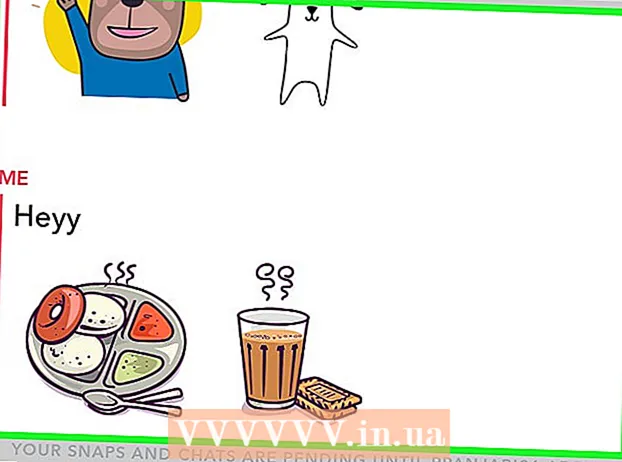Kirjoittaja:
Bobbie Johnson
Luomispäivä:
8 Huhtikuu 2021
Päivityspäivä:
1 Heinäkuu 2024
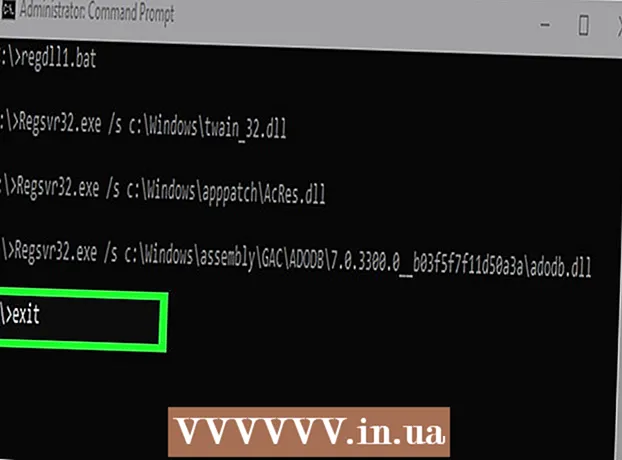
Sisältö
- Askeleet
- Tapa 1 /2: Yhden DLL -tiedoston rekisteröinti
- Tapa 2/2: Kuinka rekisteröidä kaikki DLL-tiedostot uudelleen
- Vinkkejä
- Varoitukset
Tässä artikkelissa näytämme, kuinka rekisteröidään DLL -tiedosto, joka luo polun tiedostosta Windowsin rekisteriin. DLL -tiedoston rekisteröiminen voi korjata joidenkin ohjelmien käynnistysongelmia, mutta useimpia DLL -tiedostoja ei voida rekisteröidä tai ne on jo rekisteröity. Muista, että et voi rekisteröidä Windows -järjestelmään liittyviä DLL -tiedostoja, koska ne ovat välttämättömiä Windowsin vakaalle toiminnalle, ja Windows -päivitykset korjaavat vanhentuneet tai vialliset DLL -tiedostot.
Askeleet
Tapa 1 /2: Yhden DLL -tiedoston rekisteröinti
 1 Tarkista, miten tämä menetelmä toimii. Voit rekisteröidä DLL -tiedoston käyttämällä "regsvr" -komentoa ja DLL -tiedoston nimeä (jos tiedosto tukee tätä komentoa).Polku luodaan Windowsin rekisteristä DLL -tiedostoon, mikä helpottaa järjestelmän löytämistä ja käyttöä.
1 Tarkista, miten tämä menetelmä toimii. Voit rekisteröidä DLL -tiedoston käyttämällä "regsvr" -komentoa ja DLL -tiedoston nimeä (jos tiedosto tukee tätä komentoa).Polku luodaan Windowsin rekisteristä DLL -tiedostoon, mikä helpottaa järjestelmän löytämistä ja käyttöä. - Yleensä tätä menetelmää käytetään DLL-tiedostojen rekisteröimiseen, jotka ovat kolmannen osapuolen ohjelmia, jotka ovat vuorovaikutuksessa suoraan järjestelmän apuohjelmien (esimerkiksi komentorivin) kanssa.
 2 Ymmärrä "syöttöpisteen" virhe. Jos DLL -tiedosto on jo rekisteröity, se ei tue regsvr -komentoa tai sen koodi ei salli yhteyden muodostamista Windows -rekisteriin, saat virheilmoituksen ”Moduuli [DLL -nimi] ladattiin, mutta syöttöpiste DllRegisterServer ei löytynyt. ”. DLL -tiedoston nimi] ladattiin, mutta DllRegisterServer -syöttöpistettä ei löytynyt). Jos tämä viesti tulee näyttöön, et voi rekisteröidä DLL -tiedostoa.
2 Ymmärrä "syöttöpisteen" virhe. Jos DLL -tiedosto on jo rekisteröity, se ei tue regsvr -komentoa tai sen koodi ei salli yhteyden muodostamista Windows -rekisteriin, saat virheilmoituksen ”Moduuli [DLL -nimi] ladattiin, mutta syöttöpiste DllRegisterServer ei löytynyt. ”. DLL -tiedoston nimi] ladattiin, mutta DllRegisterServer -syöttöpistettä ei löytynyt). Jos tämä viesti tulee näyttöön, et voi rekisteröidä DLL -tiedostoa. - Tulopistevirhe ei ole niinkään ongelma, vaan vahvistus siitä, että DLL -tiedostoa ei tarvitse rekisteröidä.
 3 Etsi DLL -tiedosto, jonka haluat rekisteröidä. Siirry kansioon, jossa on haluttu DLL -tiedosto, ja etsi se.
3 Etsi DLL -tiedosto, jonka haluat rekisteröidä. Siirry kansioon, jossa on haluttu DLL -tiedosto, ja etsi se. - Jos DLL -tiedosto kuuluu asennettuun ohjelmaan, avaa kyseisen ohjelman kansio (esimerkiksi C: Program Files [ohjelman nimi]).
 4 Avaa DLL -tiedoston ominaisuudet. Napsauta DLL -tiedostoa hiiren kakkospainikkeella ja valitse valikosta Ominaisuudet. Ponnahdusikkuna avautuu.
4 Avaa DLL -tiedoston ominaisuudet. Napsauta DLL -tiedostoa hiiren kakkospainikkeella ja valitse valikosta Ominaisuudet. Ponnahdusikkuna avautuu.  5 Etsi DLL -tiedoston nimi. Ominaisuudet -ikkunan yläosassa olevasta tekstikentästä löydät tiedoston koko nimen.
5 Etsi DLL -tiedoston nimi. Ominaisuudet -ikkunan yläosassa olevasta tekstikentästä löydät tiedoston koko nimen. - Useimmilla DLL -tiedostoilla on monimutkaiset nimet, joten jätä Ominaisuudet -ikkuna auki, jos haluat kopioida nimen myöhemmin.
 6 Kopioi polku DLL -tiedostoon. Pidä hiiren vasenta painiketta painettuna ja vedä "Sijainti" -rivillä näkyvää tekstiä ja napsauta sitten Ctrl+Ckopioida polku DLL -tiedostoon.
6 Kopioi polku DLL -tiedostoon. Pidä hiiren vasenta painiketta painettuna ja vedä "Sijainti" -rivillä näkyvää tekstiä ja napsauta sitten Ctrl+Ckopioida polku DLL -tiedostoon.  7 Avaa aloitusvalikko
7 Avaa aloitusvalikko  . Napsauta näytön vasemmassa alakulmassa olevaa Windows -logoa.
. Napsauta näytön vasemmassa alakulmassa olevaa Windows -logoa.  8 Etsi komentokehote. Tulla sisään komentorivi aloitusvalikon hakupalkissa. Komentorivi -kuvake tulee näkyviin Käynnistä -valikon yläosaan.
8 Etsi komentokehote. Tulla sisään komentorivi aloitusvalikon hakupalkissa. Komentorivi -kuvake tulee näkyviin Käynnistä -valikon yläosaan.  9 Avaa komentorivi järjestelmänvalvojana. Tätä varten:
9 Avaa komentorivi järjestelmänvalvojana. Tätä varten: - napsauta hiiren kakkospainikkeella "Komentokehote"
 ;
; - napsauta "Suorita järjestelmänvalvojana";
- napsauta "Kyllä" pyydettäessä.
- napsauta hiiren kakkospainikkeella "Komentokehote"
 10 Vaihda hakemistoon, jossa on DLL -tiedosto. Tulla sisään CD, paina välilyöntiä, paina Ctrl+Vlisätäksesi polun DLL -tiedostoon ja napsauta sitten Enter.
10 Vaihda hakemistoon, jossa on DLL -tiedosto. Tulla sisään CD, paina välilyöntiä, paina Ctrl+Vlisätäksesi polun DLL -tiedostoon ja napsauta sitten Enter. - Jos esimerkiksi DLL -tiedosto sijaitsee SysWOW64 -kansiossa, joka sijaitsee Windows -kansiossa, komento näyttää tältä: cd C: Windows SysWOW64
 11 Kirjoita komento "regsvr" ja DLL -tiedoston nimi. Tulla sisään regsvr32, paina välilyöntiä, kirjoita DLL -tiedoston nimi (yhdessä .dll -laajennuksen kanssa) ja paina Enter... Jos DLL -tiedosto voidaan rekisteröidä, rekisteröinnin vahvistusnäyttö tulee näkyviin.
11 Kirjoita komento "regsvr" ja DLL -tiedoston nimi. Tulla sisään regsvr32, paina välilyöntiä, kirjoita DLL -tiedoston nimi (yhdessä .dll -laajennuksen kanssa) ja paina Enter... Jos DLL -tiedosto voidaan rekisteröidä, rekisteröinnin vahvistusnäyttö tulee näkyviin. - Jos DLL -tiedoston nimi on esimerkiksi "usbperf.dll", komento näyttää tältä: regsvr32 usbperf.dll
- Jos haluat kopioida DLL -tiedoston nimen, avaa kansio uudelleen DLL -tiedostolla (Ominaisuudet -ikkuna avautuu), korosta tiedoston nimi ja napsauta Ctrl+C... Liitä sitten nimi komentoriville - paina tätä Ctrl+V.
- Jos DLL -tiedosto on jo rekisteröity tai sitä ei voi rekisteröidä, rekisteröintivahvistuksen sijasta näytetään "syöttöpiste" -virhe.
 12 Poista DLL-tiedoston rekisteröinti ja rekisteröi se uudelleen. Jos "regsvr" -komennon antaminen johtaa virheeseen, joka ei ole "syöttöpisteen" virhe, poista DLL-tiedoston rekisteröinti ja rekisteröi se uudelleen; tätä varten:
12 Poista DLL-tiedoston rekisteröinti ja rekisteröi se uudelleen. Jos "regsvr" -komennon antaminen johtaa virheeseen, joka ei ole "syöttöpisteen" virhe, poista DLL-tiedoston rekisteröinti ja rekisteröi se uudelleen; tätä varten: - tulla sisään regsvr32 / u tiedostonimi.dll ja paina Enter... Korvaa "tiedostonimi" DLL -tiedoston nimellä;
- Tulla sisään regsvr32 tiedostonimi.dll ja paina Enter... Korvaa "tiedostonimi" DLL -tiedoston nimellä.
Tapa 2/2: Kuinka rekisteröidä kaikki DLL-tiedostot uudelleen
 1 Tarkista, miten tämä menetelmä toimii. Jos luot luettelon kaikista tietokoneellesi tallennetuista DLL -tiedostoista ja suoritat sen sitten BAT -tiedostona, voit rekisteröidä kaikki DLL -tiedostot automaattisesti. Käytä tätä menetelmää, jos et tiedä, mikä tiedosto rekisteröidään.
1 Tarkista, miten tämä menetelmä toimii. Jos luot luettelon kaikista tietokoneellesi tallennetuista DLL -tiedostoista ja suoritat sen sitten BAT -tiedostona, voit rekisteröidä kaikki DLL -tiedostot automaattisesti. Käytä tätä menetelmää, jos et tiedä, mikä tiedosto rekisteröidään.  2 Avaa aloitusvalikko
2 Avaa aloitusvalikko  . Napsauta näytön vasemmassa alakulmassa olevaa Windows -logoa.
. Napsauta näytön vasemmassa alakulmassa olevaa Windows -logoa.  3 Etsi komentokehote. Tulla sisään komentorivi aloitusvalikon hakupalkissa. Komentorivi -kuvake tulee näkyviin Käynnistä -valikon yläosaan.
3 Etsi komentokehote. Tulla sisään komentorivi aloitusvalikon hakupalkissa. Komentorivi -kuvake tulee näkyviin Käynnistä -valikon yläosaan.  4 Avaa komentorivi järjestelmänvalvojana. Tätä varten:
4 Avaa komentorivi järjestelmänvalvojana. Tätä varten: - napsauta hiiren kakkospainikkeella "Komentokehote"
 ;
; - napsauta "Suorita järjestelmänvalvojana";
- napsauta "Kyllä" pyydettäessä.
- napsauta hiiren kakkospainikkeella "Komentokehote"
 5 Vaihda "Windows" -hakemistoon. Tulla sisään cd c: Windows ja paina Enter... Komentokehote suorittaa nyt komennot Windows -kansiossa.
5 Vaihda "Windows" -hakemistoon. Tulla sisään cd c: Windows ja paina Enter... Komentokehote suorittaa nyt komennot Windows -kansiossa.  6 Luo tiedosto, jossa on luettelo DLL -tiedostoista. Tulla sisään dir *. dll / s / b> C: regdll.bat komentokehotteessa ja paina sitten Enter... Luodaan tiedosto, joka sisältää jokaisen Windows -kansiossa olevan DLL -tiedoston nimen ja sijainnin.
6 Luo tiedosto, jossa on luettelo DLL -tiedostoista. Tulla sisään dir *. dll / s / b> C: regdll.bat komentokehotteessa ja paina sitten Enter... Luodaan tiedosto, joka sisältää jokaisen Windows -kansiossa olevan DLL -tiedoston nimen ja sijainnin.  7 Sulje komentokehote. Kun näytössä näkyy teksti "c: Windows>" (kirjoittamasi komennon alla), sulje komentorivi.
7 Sulje komentokehote. Kun näytössä näkyy teksti "c: Windows>" (kirjoittamasi komennon alla), sulje komentorivi.  8 Etsi tiedosto, jossa on DLL -tiedostojen luettelo. Tämä voidaan tehdä Explorerilla:
8 Etsi tiedosto, jossa on DLL -tiedostojen luettelo. Tämä voidaan tehdä Explorerilla: - avaa Explorer -ikkuna
 (klikkaus ⊞ Voita+E);
(klikkaus ⊞ Voita+E); - napsauta "This PC" ikkunan vasemmalla puolella;
- kaksoisnapsauta tietokoneen järjestelmäasemaa (C :);
- vieritä alas ja etsi "regdll" -tiedosto.
- avaa Explorer -ikkuna
 9 Kopioi tiedosto työpöydällesi. Tätä varten:
9 Kopioi tiedosto työpöydällesi. Tätä varten: - valitse tiedosto napsauttamalla sitä;
- klikkaus Ctrl+C;
- napsauta työpöytää;
- klikkaus Ctrl+V.
 10 Avaa kopioitu tiedosto Notepadissa. Valitse tiedosto työpöydälläsi ja valitse sitten:
10 Avaa kopioitu tiedosto Notepadissa. Valitse tiedosto työpöydälläsi ja valitse sitten: - napsauta hiiren kakkospainikkeella "regdll" -tiedostoa;
- napsauta valikossa "Muuta".
 11 Poista tarpeettomat DLL -tiedostot. Tämä ei ole välttämätöntä, mutta se lyhentää DLL -tiedostojen rekisteröintiin kuluvaa aikaa. Poista kaikki rivit, jotka sisältävät seuraavan tekstin:
11 Poista tarpeettomat DLL -tiedostot. Tämä ei ole välttämätöntä, mutta se lyhentää DLL -tiedostojen rekisteröintiin kuluvaa aikaa. Poista kaikki rivit, jotka sisältävät seuraavan tekstin: - C: Windows WinSXS: luettelon alin neljännes sisältää rivejä, joissa on tätä tekstiä;
- C: Windows Temp: löydät tämän tekstin sisältäviä rivejä sen osion vierestä, jossa oli rivit "WinSXS";
- C: Windows $ patchcache $: tämän tekstin rivejä on melko vaikea löytää. Joten paina Ctrl+F, tulla sisään $ patchcache $ja valitse sitten Etsi seuraava.
 12 Lisää komento "regsvr" jokaiselle riville. Käytä tätä Notepadin "Etsi ja korvaa" -toiminnolla:
12 Lisää komento "regsvr" jokaiselle riville. Käytä tätä Notepadin "Etsi ja korvaa" -toiminnolla: - napsauta "Muokkaa";
- napsauta valikossa "Korvaa";
- tulla sisään c: mitä -tekstikenttään;
- tulla sisään Regsvr32.exe / s c: tekstiruudussa "Mitä";
- napsauta "Korvaa kaikki";
- Sulje ikkuna.
 13 Tallenna muutokset ja sulje Muistio. Klikkaa Ctrl+Stallentaaksesi muutokset ja sulje se napsauttamalla Muistio -ikkunan oikeassa yläkulmassa olevaa X -painiketta. Nyt voit suorittaa "regdll.bat" -tiedoston.
13 Tallenna muutokset ja sulje Muistio. Klikkaa Ctrl+Stallentaaksesi muutokset ja sulje se napsauttamalla Muistio -ikkunan oikeassa yläkulmassa olevaa X -painiketta. Nyt voit suorittaa "regdll.bat" -tiedoston.  14 Suorita tiedosto. Napsauta hiiren kakkospainikkeella "regdll.bat" -tiedostoa, valitse "Suorita järjestelmänvalvojana" valikosta ja napsauta "Kyllä" pyydettäessä. Kaikkien käytettävissä olevien DLL -tiedostojen rekisteröintiprosessi alkaa; tämä prosessi voi kestää kauan, joten älä sammuta tietokonetta (kytke kannettava tietokone pistorasiaan).
14 Suorita tiedosto. Napsauta hiiren kakkospainikkeella "regdll.bat" -tiedostoa, valitse "Suorita järjestelmänvalvojana" valikosta ja napsauta "Kyllä" pyydettäessä. Kaikkien käytettävissä olevien DLL -tiedostojen rekisteröintiprosessi alkaa; tämä prosessi voi kestää kauan, joten älä sammuta tietokonetta (kytke kannettava tietokone pistorasiaan).  15 Sulje komentokehote. Tee tämä, kun prosessi on valmis. Tietokoneiden DLL -tiedostot on nyt rekisteröitävä.
15 Sulje komentokehote. Tee tämä, kun prosessi on valmis. Tietokoneiden DLL -tiedostot on nyt rekisteröitävä.
Vinkkejä
- Poista DLL-tiedoston rekisteröinti, jos aiot poistaa sen, koska jokaiselle rekisteröidylle DLL-tiedostolle annetaan vain luku -tila.
Varoitukset
- DLL -tiedostoja tarvitaan, jotta Windows toimii oikein. Vaikka järjestelmän DLL -tiedoston poistaminen on lähes mahdotonta, järjestelmä häiriintyy, jos se tapahtuu.